價格:免費
更新日期:2019-08-02
檔案大小:8 MB
目前版本:1.1
版本需求:系統需求:iOS 10.0 或以後版本。相容裝置:iPhone、iPad、iPod touch。
敘述:讓你的iMessages更可愛
支援語言:英語
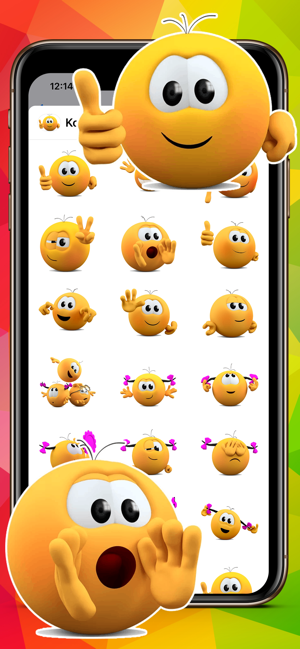
______________________________________________________________
120個高品質貼紙,您可以在iMessage中與您的朋友分享。

您可以在很多場合使用這些貼紙:生日,婚禮,派對,情人節,假期以及任何您想要驚喜的時間。
如何使用iMessage貼紙:

•點擊iMessage中消息框旁邊的App Store圖標
•點擊左下角的圖標,然後點擊加號圖標以訪問App Store for iMessage。點按“管理”標籤,然後找到要添加的貼紙。

•您可以將它們剝離並放置在對話中的任何物體上 - 氣泡,圖像甚至其他貼紙。
•在聊天中使用貼紙自定義照片
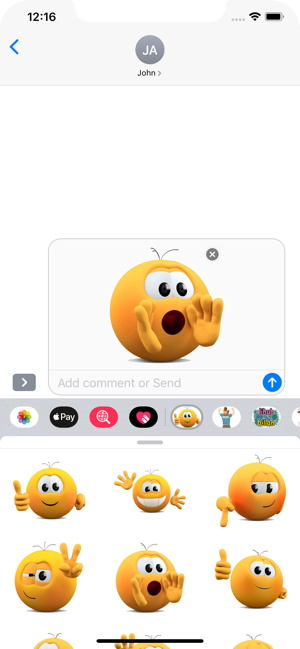
•LAYER貼紙相互之間,聊天和照片上
•要使貼紙更大或更小,當您將它們拖到消息字段以將其放置在某處時,將另一個手指添加到屏幕並使用捏合手勢來展開或收縮它們。
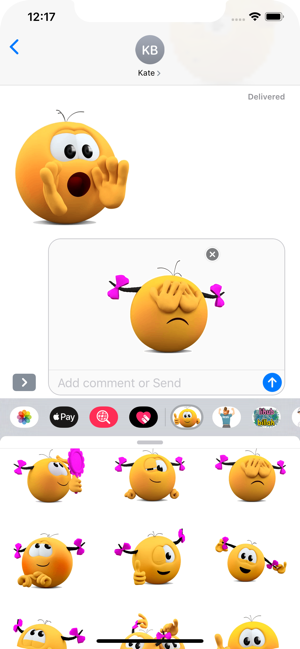
•旋轉貼紙以相同的方式完成。當您在放置屏幕之前在屏幕上方貼上標籤時,請用兩根手指將其扭轉,改變其方向。
如何找到你的貼紙:

•訪問iMessage應用程序 - 輸入消息聯繫人,然後點擊聊天字段旁邊的App Store圖標以查看最近使用的iMessage應用程序。
•查找新貼紙 - 首先點擊App Store圖標,然後點擊左下角的4-ovals圖標以調出應用程序抽屜。然後,點擊+圖標以訪問商店。
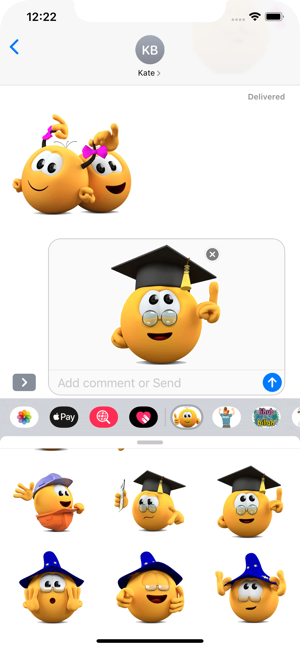
•如果您沒有看到已購買的貼紙,則可能需要更改設置。點擊App Store圖標,然後點擊左下方的4-ovals圖標以顯示應用程序抽屜。然後單擊+符號以打開商店,並選擇右上角的管理按鈕。確保您要查找的應用已開啟。
•在聊天中使用貼紙 - 點按以發送,或觸摸並按住以將貼紙放在氣泡,其他貼紙,照片和視頻的頂部。
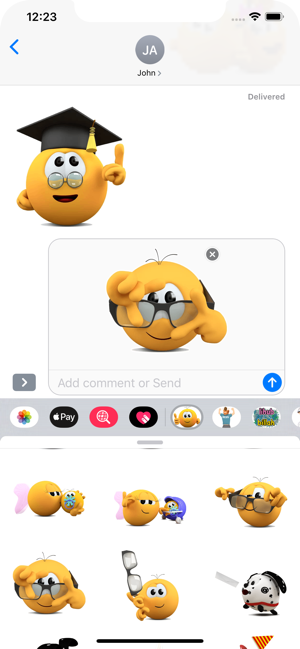
- 更多貼紙即將推出 -
聯繫方式:emaanhafsa@yahoo.com
支援平台:iPhone, iPad
